在现代演示文稿制作过程中,powerpoint(简称ppt)是最常用且功能强大的工具之一。其中,一次性向幻灯片中添加多张图片的需求十分常见,特别是在需要展示大量数据、照片或者图表时。本文将从多个维度详细讲解如何在ppt中高效地一次性插入多张图片。
ppt版本与兼容性
首先,确保使用的ppt版本支持批量插入图片的功能。目前,大多数版本的microsoft powerpoint都支持这一操作,包括office 365、office 2019、office 2016等较新的版本。对于旧版的powerpoint用户来说,可能需要手动逐个插入图片,但这并不意味着无法实现自动化操作。可以通过第三方插件或者脚本来实现这一需求。
准备工作
在开始之前,需要准备好所有要插入的图片。建议将这些图片放在同一个文件夹内,便于管理和查找。同时,确保图片格式符合ppt的要求,如jpeg、png等常见的图片格式通常都能被ppt良好支持。此外,注意检查图片大小和分辨率,以保证在演示时图片能够清晰显示。
插入多张图片的方法
1. 直接拖拽:最简单的方式是打开需要插入图片的ppt页面,然后直接将准备好的图片文件从文件夹中拖拽到ppt的幻灯片区域。这样可以一次性拖入多张图片,但需要注意的是,这可能会导致图片位置不准确,需要后续调整。
2. 使用“插入图片”对话框:点击“插入”选项卡下的“图片”,然后选择“此设备”按钮。在弹出的对话框中,按住ctrl键可以选择多张图片,最后点击“插入”即可一次性插入多张图片。这种方法的优点是可以预览每张图片,并且选择范围更加灵活。
3. vba宏编程:对于需要频繁进行批量插入图片操作的用户,可以考虑编写vba宏来简化这一过程。通过编写简单的代码,可以实现一键插入指定文件夹内的所有图片,大大提高了工作效率。不过,这需要一定的编程基础。
优化图片布局
无论采用哪种方法插入图片,在实际操作中,往往还需要对图片的位置、大小等进行调整,以达到最佳的视觉效果。可以利用ppt中的网格线、参考线等功能辅助调整;也可以利用排列和组合功能,使图片之间的关系更加紧密。
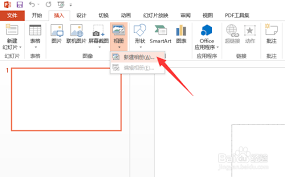
总结
通过上述介绍,我们了解到在ppt中一次性插入多张图片其实有多种方法可选。根据个人需求和技术水平的不同,可以选择最适合自己的方式。无论是直接拖拽还是使用插入对话框,亦或是利用vba宏编程,都可以帮助用户更高效地完成图片的批量插入工作。希望本文提供的信息能为您的ppt制作带来帮助。






















